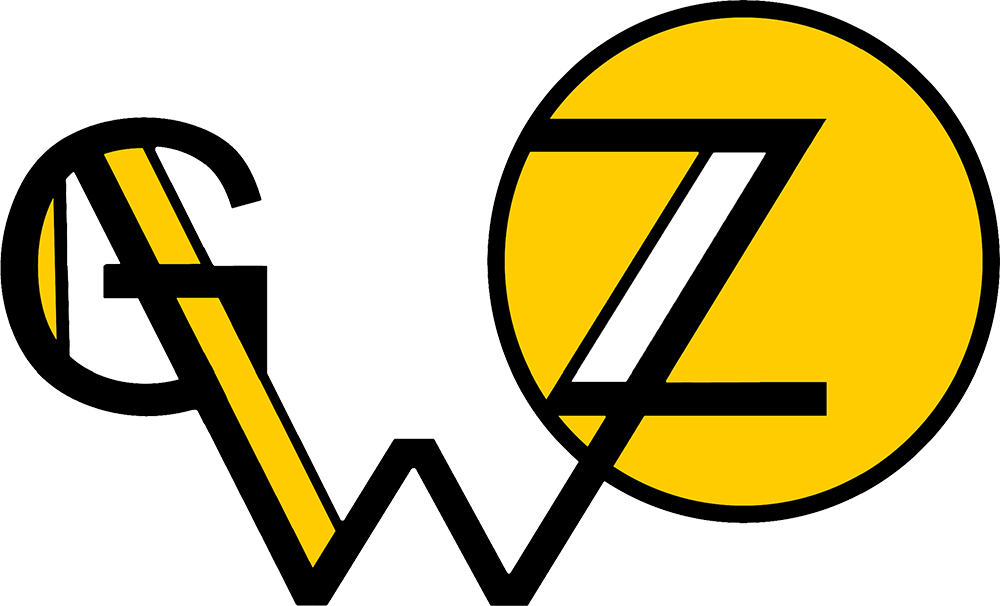Ein gelungenes Foto noch ein bisschen aufhellen, den Kontrast stärken oder noch ein paar Sticker hinzufügen. Und nicht zu vergessen, einen Filter darüberlegen. Doch welche App benutzt man dafür? Welche hat die beste Sticker, welche die formellste Schrift? Darüber könnt ihr euch in diesem Artikel eine Meinung bilden.
- Polish (4,8 Sterne im Google Playstore)
Die App Polish funktioniert ohne Internetverbindung nur teilweise. Es gibt eine Pro-Version, welche einmalig 16,99€ kostet, oder eine siebentägige Testversion, für die man nach Ablaufen 8,49€ pro Jahr bezahlen muss. Die Startseite ist sehr einfach eingerichtet. Man kann zwischen Foto, Collage oder Kamera wählen. Die meisten der Filter sind in der Pro-Version enthalten, doch von Bright und Cocoa bis zu knallbunten Filtern sind auch einige kostenlose vorhanden. Funktionen, um das Bild anzupassen, wie zum Beispiel ein Curser für Sättigung oder Tönung, sind genügend vorhanden. Es gibt viele tolle Neon-Sticker wie Spiralen, Linien oder Flügel. Mein Highlight in dieser App sind Hintergründe, die sich dem Bild anpassen. Interessant sind außerdem andere Effekte wie Overlay oder eine Staffelung des Vordergrunds. Die vielen Motive, um den Rahmen zu verzieren, gefallen mir sehr gut. Die Sticker sind sehr modern und natürlich kann man das Bild auch noch individuell durch die Zeichenfunktion verändern. Zuletzt gibt es noch einige professionelle Aktionen wie Doppelbelichtung, Körper oder Spiegel.
Mein Fazit ist: In meiner Ansicht ist die App geeignet für den Freizeitgebrauch oder für Einsteiger. Es gibt schöne Effekte, doch vor allem hinsichtlich der Filter ist vieles auch nur für die Pro-Version zugänglich.

2. DripArt (4,5 Sterne im Google Playstore)
DripArt funktioniert ohne Internetverbindung einwandfrei. Auch hier gibt es eine Pro-Version, welche pro Monat 6,99€ kostet oder 12 Monate für 39,99€. Die Startseite ist farbenfroh. Sie zeigt einige Bearbeitungsfunktionen als Buttons an. Besonders schön sind die Beispielfotos, welche oben in Form von runden Icons aufgelistet sind. Hier ist die Funktion Sketch gegeben, welche einen Umriss des Objekts in das Bild schneidet. Unter der Kategorie Werkzeuge kann man das Bild drehen, vertikal und horizontal verändern oder Füllen. Einige bunte Filter finden sich unter Zauber. Was auffällt, ist, dass diese Filter eine kurze Anwendungszeit benötigen. Außerdem wird nach jedem festgelegtem Bearbeitungsschritt Werbung gezeigt. Bei den Stickern ist von den normalen Emojis über Hundeohren, Muscheln und Ballonbuchstaben bis zu Lamas alles dabei. Doch die jeweiligen Sticke-Sets muss man sich extra herunterladen. In Hintergrund kann man aus vielen verschiedenen Mustern, Zeichen und Farben den Rahmen aussuchen, auch unter Verwischen kann man ihn anpassen. Unter Textur finden sich mehrere Funktionen, wie Filter, Glitch, Ausrichtung und Overlay. Es gibt viele sehr schöne Schriftarten; auch Farbe und Hintergrund des Textes kann man sich aussuchen.
Fazit: Die App ist super für den Freizeitgebrauch, doch für das professionelle Bearbeiten von Bildern meiner Meinung nach nicht sonderlich zu empfehlen.

3. Bildbearbeitung-Photo Editor
Auch dieser Editor funktioniert ohne Internetverbindung. Hier gibt es keine kostenpflichtige Version. Die Startseite ist sehr einfach gehalten. Man kann das zu bearbeitende Foto über Wischen ober einen Button auswählen. Die erste Funktion ist die Bildschärfe. Dort kann man mit einem Cursor die Schärfe verstellen. In Effekte findet man 12 Filter in verschiedenen Farben. In der Aktion Zeichnen kann man die Stiftgröße und Farbe selber aussuchen. Die Text-Einstellung ist einfach gehalten, hier gibt es nur eine Schriftart. Besonders gefällt mir der Button Retuschieren. Hier bessert die App durch Antippen einzelne Stellen des Bildes aus, wobei man auch ihre Größe einstellen kann. Über Meme kann man zwei Texte in das Bild einfügen, oben und unten. Auch hier gibt es leider nur eine Schriftart. Der Fokus bietet die Möglichkeit, einen Teil des Bildes besonders hervorzuheben, indem der Rest etwas unschärfer wird. Die Einstellung Vignette schneidet einen dunklen oder hellen verwischten Rand in das Bild. Man kann die Einstellungen per Cursor anpassen. Die App bietet den typischen Anpassen-Icon, um z.B. den Kontrast zu stärken oder das Bild wärmer oder kälter erscheinen zu lassen.
Das Fazit: Diese App ist für formelle Anlässe oder Profis geeignet. Was mir nicht so gut gefällt, sind einige Funktionen, wie Farbtupfer, bei denen man etwas einstellt aber keine Veränderungen in dem Bild zu sehen sind. Doch ich denke, für eine kostenlose App ohne Werbung erfüllt sie ihren Zweck.

Ich hoffe, ich konnte euch mit diesem Artikel weiterhelfen und zeigen, welche App wofür geeignet ist. Manchmal sind aber auch unbearbeitete Bilder am schönsten:)